Transferencias de archivos
Introducción
En este tutorial se describe como transferir archivos desde y hacia un servidor remoto usando KDE Software Compilation. Unos ejemplos podrían ser descargar un archivo desde un servidor FTP o guardar un archivo a través de SSH.
KDE SC no incluye un cliente FTP estándar como puede que conozcas para otras plataformas. Hay algunas aplicaciones de terceros como Kasablanca o KFTPgrabber pero todavía no han sido totalmente adaptadas a la plataforma KDE 4. Sin embargo hay una buena noticia: no necesitas una aplicación de este tipo para gestionar los archivos en tus servidores remotos. La plataforma KDE dispone de una técnica mucho más potente para hacer frente a estas situaciones.
Transferencias de archivos básicas
Para conectarte a un servidor remoto puedes usar casi cualquier aplicación de KDE. Puedes elegir la aplicación apropiada dependiendo de la tarea que quieras hacer. Por ejepmlo, si quisieras navegar por un servidor remoto la mejor elección sería Dolphin o Konqueror. Para editar una página web puedes usar directamente Quanta sin necesidad de una aplicación FTP separada. En este ejemplo usaremos Dolphin y transferiremos archivos usando FTP.
Conexión a un servidor FTP
Para conectarte a un servidor FTP simplemente abre Dolphin, haz clic en algún lugar vacío de la barra de direcciones y teclea la dirección del servidor en la barra de direcciones. No te olvides de poner ftp:// al principio:
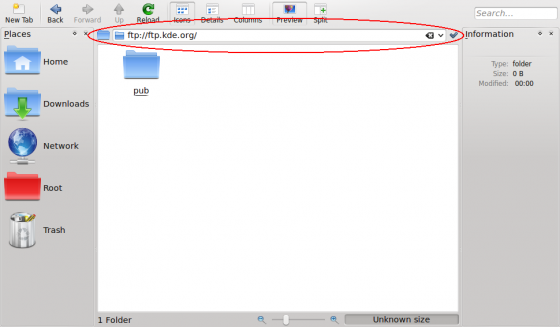
Si tu servidor requiere autenticación serás preguntado por tus credenciales en un cuadro de diálogo emergente. Introduce tu nombre de usuario y contraseña. Si quieres guardarlos, marca la casilla correspondiente, y Dolphin almacenará tus contraseñas de forma segura en tu KDE Wallet. Para un acceso más rápido puedes insertar tu nombre de usuario y contraseña directamente en la barra de direcciones usando el siguiente formato: ftp://nombredeusuario:contraseña@ftp.miservidor.org; sin embargo no recomendamos esto, puesto que es un riesgo de seguridad. No solo es visible en tu barra de direcciones, también se almacena en texto plano, y por tanto puede ser leído fácilmente por cualquiera con acceso a tu directorio home. El almacenamiento de las contraseñas en KWallet es mucho más seguro, siempre y cuando tengas protegida tu KWallet con una contraseña.
Otros protocolos
FTP es sólo un ejemplo de los diversos protocolos compatibles con la plataforma KDE. Hay muchos más para explorar. Para ver una lista completa de los protocolos compatibles, haz clic en la marca al lado de la barra de direcciones para cambiar al modo de exploración...

...y luego en el botón ftp al principio.

El selector de protocolos se debe parecer al mostrado en la siguiente captura de pantalla. Los protocolos disponibles en tu sistema dependen de los plugins KIO que tengas instalados.

Nota: debido al fallo #55804 de KDE, los archivos movidos o copiados desde la máquina local a la máquina remota usando el protocolo fish tienen marcas de tiempo incorrectas. Una solución es usar SFTP para transferir archivos a otra máquina.
Imitar a un cliente FTP independiente usando Dolphin
Si quieres una experiencia similar a la de un cliente ftp independiente puedes usar la vista dividida de Dolphin:

Agregar una carpeta remota a la barra de lugares
Puedes arrastrar y soltar una carpeta directamente en tus lugares para marcarla:

Acceso directo a archivos remotos en otras aplicaciones KDE
Como se ha dicho anteriormente, casi todas las aplicaciones de KDE son capaces de acceder a archivos y carpetas remotos. Por ejemplo, puedes abrir una página web remota directamente en Kate introduciendo la dirección en el diálogo de abrir:

Ahora puedes editar el archivo en Kate. Cuando pulses el archivo se subirá directamente al servidor. De esa manera, no necesitas descargar archivos antes de editarlos ni subirlos después de la edición.
Cambiando la configuración
Hasta ahora es probable que eches en falta alguna configuración típica de un cliente de transferencia de archivos independiente, como el cambio entre modo activo y pasivo en FTP o los tiempos de espera para tus conexiones. No te preocupes, puedes encontrarlos en Preferencias del sistema bajo . La sección puede ser especialmente útil.

